Bu makale ön cephe yöneticileri için geçerlidir.
Not: Bu özellik şu anda genel önizleme aşamasındadır.
Vardiyalar'da konumlar arasında açık vardiyalar özelliğiyle:
-
Çalışanların istemesi için birden çok konumda (ekip) açık vardiyalar sunabilirsiniz.
-
Çalışanlar, kendi konumları dışındaki konumlarda kullanılabilen açık vardiyaları görebilir ve isteyebilir. Kendilerine uygun konumlarda vardiyaları alma esnekliğine sahiptirler.
Bir alandaki konumlar arasındaki vardiyaların arz ve talebini dengeleyerek iş gücünüzü iyileştirin, son dakika açılışlarını doldurun ve konumunuzun çok fazla personeli olduğundan emin olmak için bölgenizdeki herkesi zamanlama özelliğiyle müşteri memnuniyetini artırın.
Konumlar arasında açık vardiyalar kullandığınızda, ekibinizde paylaştığınız açık vardiyalar, bölgenizdeki bu özelliğin açık olduğu diğer ekiplerdeki çalışanların kullanımına sunulur. Ayrıca, takımınızdaki kişiler diğer ekiplerde kullanılabilen açık vardiyaları görebilir ve isteyebilir.
Bu makalede
Vardiyalar ayarlarında konumlar arasında açık vardiyalar ayarlama
Açık vardiyayı konumlar arasında kullanılabilir hale getirme
Vardiyalar ayarlarında konumlar arasında açık vardiyalar ayarlama
Uygun olup olmadığınızı kontrol edin
BT yöneticinizin Vardiyaları nasıl yapılandırdığına bağlı olarak, bu özellik ekibiniz için kullanılamayabilir. Bunu öğrenmek için Vardiyalar ayarlarına gidin ve Ardından Konumlar arasında vardiyaları aç'ın altında Uygunluğu denetle'yi seçin.
Ekibiniz için kullanılabilir olup olmadığını size bildirmek için bir ileti görürsünüz. Değilse, iletideki ayrıntılarla birlikte BT yöneticinize başvurun. Aksi takdirde, başlamaya hazırsınız!
Konumlar arasında açık vardiyaları açma
Bu özelliği kullanmak için önce ekip zamanlamanız için Vardiyalar ayarlarında açmanız gerekir. 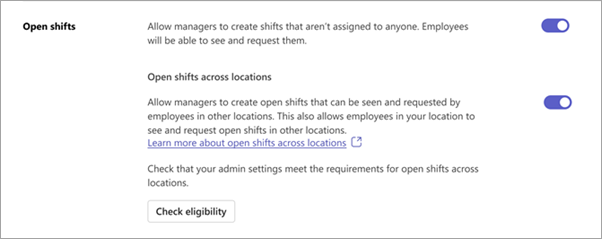
Bunu yapmak için, Vardiyalar'ın Ayarlar sekmesinde:
-
Henüz açık değilse Vardiyaları aç iki durumlu düğmesini açın.
-
Konumlar arasında vardiyaları aç iki durumlu düğmesini açın.
Açık vardiyayı konumlar arasında kullanılabilir hale getirme
Vardiyalar ayarlarında özelliği açtıktan sonra, ekip zamanlamanızda zamanlama gruplarında oluşturduğunuz açık vardiyalar için etkinleştirebilirsiniz. Açık vardiyayı konumlar arasında kullanılabilir hale getirmek için Konumlar arasında vardiya aç iki durumlu düğmesini açın.Bu örnekte, Seçiciler zamanlama grubundaki konumlar arasında kullanılabilen açık bir vardiya gösterilmektedir.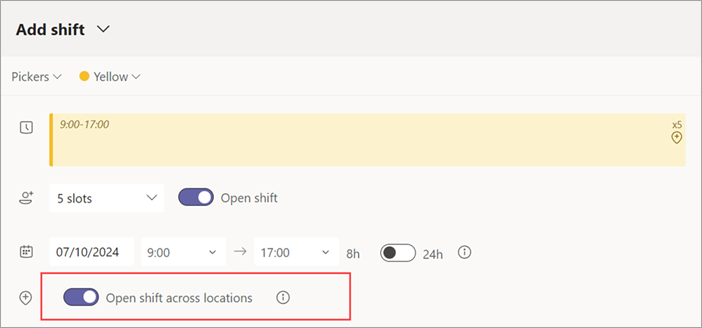
Not: İki durumlu düğmeyi açamıyorsanız, açık vardiyayı oluşturduğunuz ekip için bu özellik kullanılamaz. BT yöneticinize başvurun.
Açık vardiyayı paylaştığınızda, ekibinizdeki çalışanlar ve bölgenizde bu özelliği kullanan diğer ekiplerde aynı zamanlama grubundaki çalışanlar tarafından talep edilebilir.
Açık vardiya isteğini görüntüleme ve yönetme
Bir çalışan konumunuza açık vardiya isteğinde bulunduğunda size bildirim gönderilir.
Örneğin Bellevue konumundaki yönetici sizsiniz. Aşağıdaki ekran görüntüsünde Redmond konumunda çalışan Isaac ve sizin konumunuzdaki bir çalışan olan Serena'nın bulunduğunuz konumda oluşturduğunuz açık vardiyayı istediği gösterilmektedir.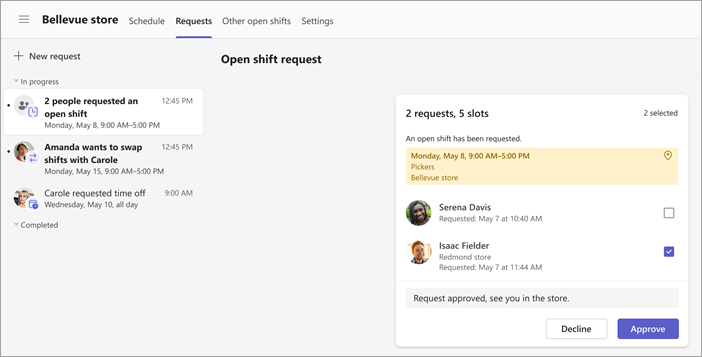
İsteği seçin, isterseniz bir not ekleyin ve ardından Onayla (veya Reddet) seçeneğini belirleyin. Çalışan, Vardiyalar'da bir bildirim alır.
Önemli: Yalnızca bulunduğunuz konumdaki açık vardiya isteklerini yönetebilirsiniz. Örneğin, ekibinizdeki bir çalışan başka bir konumda açık vardiya isterse, isteği yalnızca o konumdaki yönetici onaylayabilir veya reddedebilir.
Vardiyayı zamanlamada görüntüleme
İsteği onayladıktan sonra, diğer konumdaki çalışanı ekip zamanlamanızda dış çalışan olarak görürsünüz. Çalışanın adı zamanlama grubunda ve konumuyla birlikte listelenir.Burada Bellevue konum ekibi zamanlaması, Redmond konumundan Isaac'in Pickers zamanlama grubunda bir vardiyaya sahip olduğunu gösteriyor. 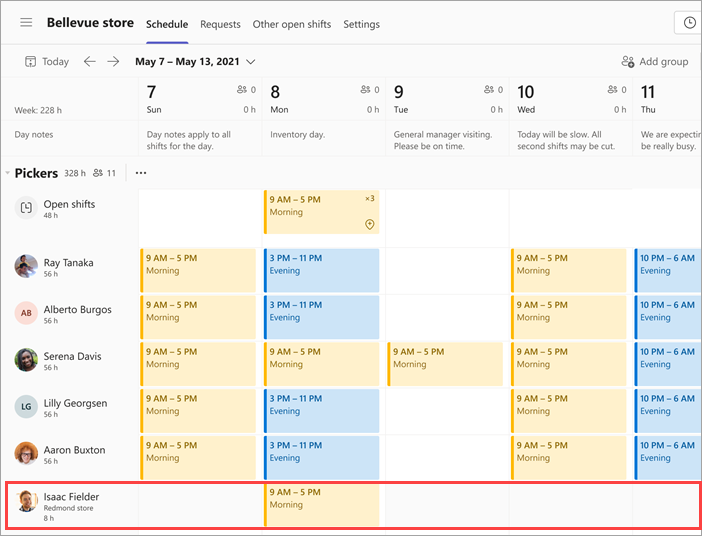
Bu özelliği kullandığınızda, ekibinizde paylaştığınız açık vardiyalar, bölgenizdeki bu özelliğin açık olduğu diğer ekiplerdeki çalışanların kullanımına sunulur. Ayrıca, takımınızdaki kişiler diğer ekiplerde kullanılabilen açık vardiyaları görebilir ve isteyebilir.
Bu makalede
Vardiyalar ayarlarında konumlar arasında açık vardiyalar ayarlama
Açık vardiyayı konumlar arasında kullanılabilir hale getirme
Konumlar arasında açık vardiyaları ayarlama
Henüz açmadıysanız, Vardiyalar masaüstü veya web'deki Vardiyalar ayarlarında konumlar arasında açık vardiyaları açın . Bundan sonra, Vardiyalar mobil, masaüstü ve web'de konumlar arasında açık vardiyalar oluşturabilir ve paylaşabilirsiniz.
Açık vardiyayı konumlar arasında kullanılabilir hale getirme
Özellik Vardiyalar ayarlarında açıldıktan sonra, ekip zamanlamanızda zamanlama gruplarında oluşturduğunuz açık vardiyalar için etkinleştirebilirsiniz. Açık vardiyayı konumlar arasında kullanılabilir hale getirmek için Konumlar arasında vardiya aç iki durumlu düğmesini açın.Bu örnekte, Seçiciler zamanlama grubundaki konumlar arasında kullanılabilen açık bir vardiya gösterilmektedir.
Not: İki durumlu düğmeyi açamıyorsanız, açık vardiyayı oluşturduğunuz ekip için bu özellik kullanılamaz. BT yöneticinize başvurun.
Açık vardiyayı paylaştığınızda, ekibinizdeki çalışanlar ve bölgenizde bu özelliği kullanan diğer ekiplerde aynı zamanlama grubundaki çalışanlar tarafından talep edilebilir.
Açık vardiya isteğini görüntüleme ve yönetme
Bir çalışan konumunuza açık vardiya isteğinde bulunduğunda size bildirim gönderilir.
Örneğin Bellevue konumundaki yönetici sizsiniz. Ekran görüntüsünde Redmond konumunda çalışan Isaac ve sizin konumunuzdaki bir çalışan olan Serena'nın bulunduğunuz konumda oluşturduğunuz açık vardiyayı istediği gösterilmektedir.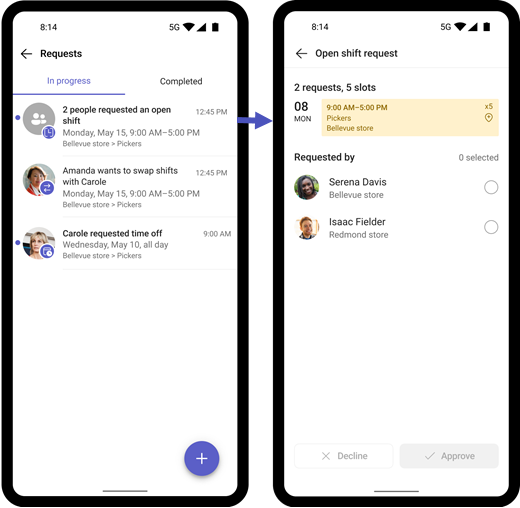
İsteği seçin, isterseniz bir not ekleyin ve ardından Onayla (veya Reddet) seçeneğini belirleyin. Çalışan, Vardiyalar'da bir bildirim alır.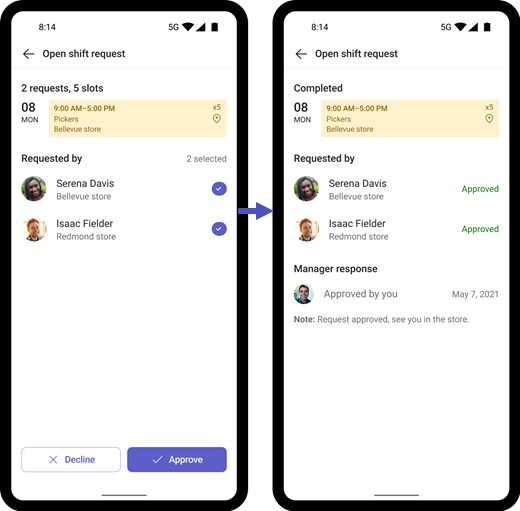
Önemli: Yalnızca bulunduğunuz konumdaki açık vardiya isteklerini yönetebilirsiniz. Örneğin, ekibinizdeki bir çalışan başka bir konumda açık vardiya isterse, isteği yalnızca o konumdaki yönetici onaylayabilir veya reddedebilir.
Vardiyayı zamanlamada görüntüleme
İsteği onayladıktan sonra, diğer konumdaki çalışanı ekip zamanlamanızda dış çalışan olarak görürsünüz. Çalışanın adı zamanlama grubunda ve konumuyla birlikte listelenir.Bu örnekte Bellevue konum ekibi zamanlaması, Redmond konumundan Isaac'in Seçiciler zamanlama grubunda bir vardiyası olduğunu gösterir. 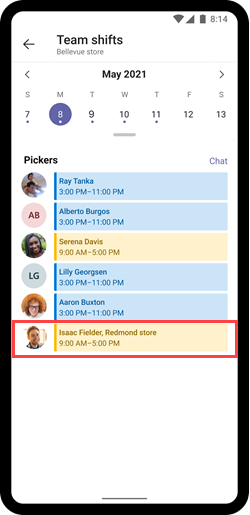
Ekip üyeleri için
BT yöneticileri için
Ön hattınız için Vardiyalar'da konumlar arasında açık vardiyalar ayarlama










